

|
办公软件是指可以进行文字处理、表格制作、幻灯片制作、图形图像处理、简单数据库的处理等方面工作的软件。目前办公软件朝着操作简单化,功能细化等方向发展。办公软件的应用范围很广,大到社会统计,小到会议记录,数字化的办公,离不开办公软件的鼎力协助。另外,政府用的电子政务,税务用的税务系统,企业用的协同办公软件,这些都属于办公软件。 在Word文档里面写文字文案的要求越来越多,要如何将一篇已经编辑好的内容的文字字体设置成微软雅黑呢?下面小编就给大家详细介绍一下Word中将字体设置成微软雅黑的具体操作方法,有需要的朋友可以看一看并收藏起来。 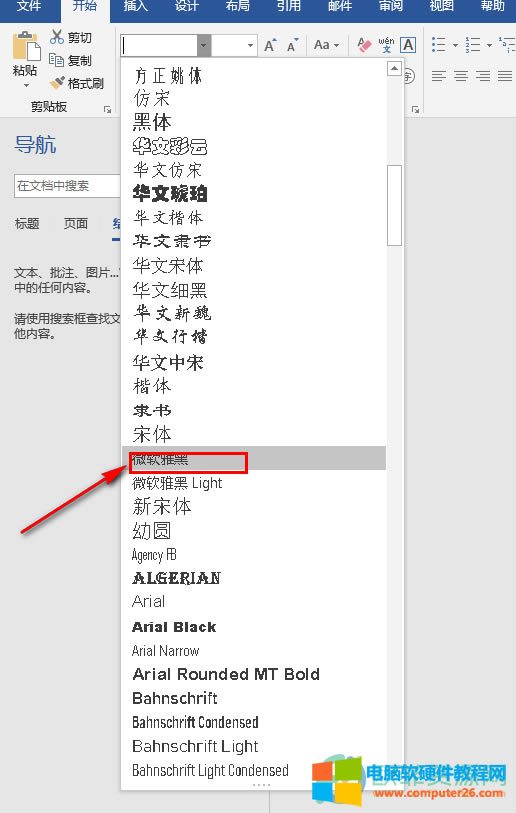 方法步骤1、在电脑桌面打开要进行编辑的文档; 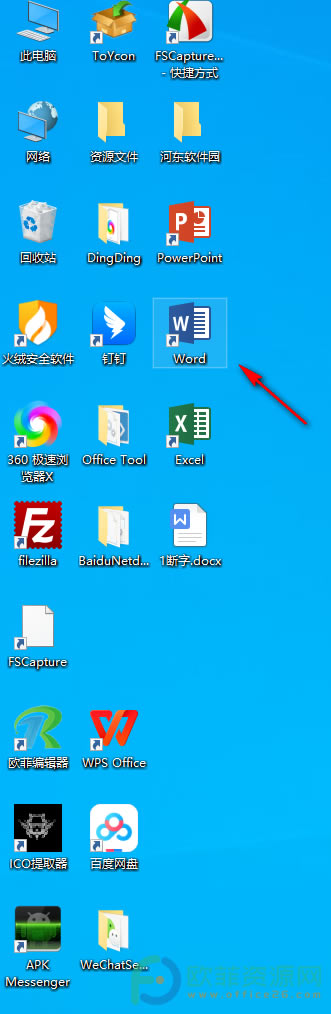 2、在文档的工具栏单击【开始】,并按住ctr+A全选文章内容; 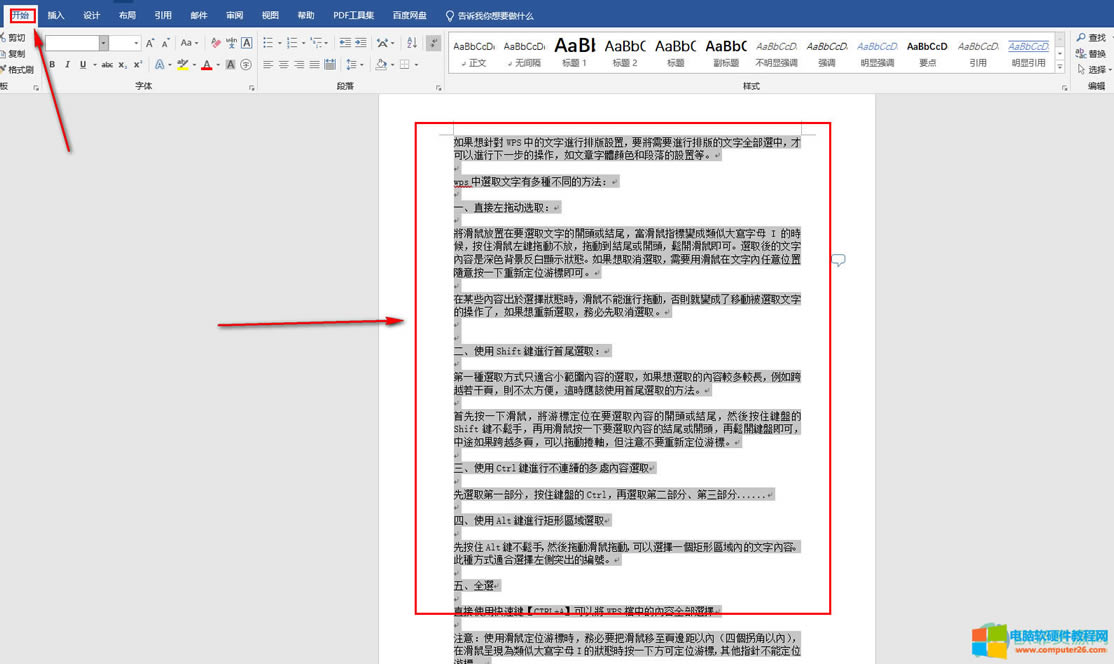 3、在菜单栏找到【字体】,点击字体,选择微软雅黑; 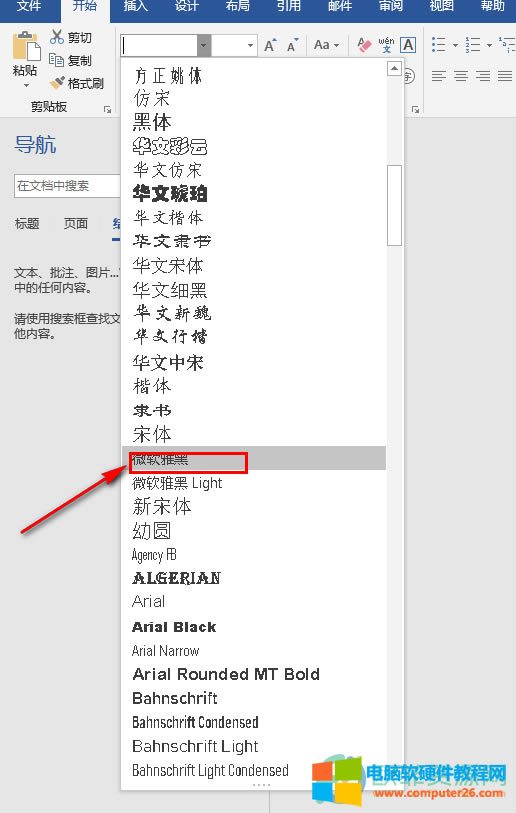 4、你还可以ctrl+A全选内容后,单击鼠标右键,在弹出来的页面中找到框框中的微软雅黑,这样文章内容的字体就改好了 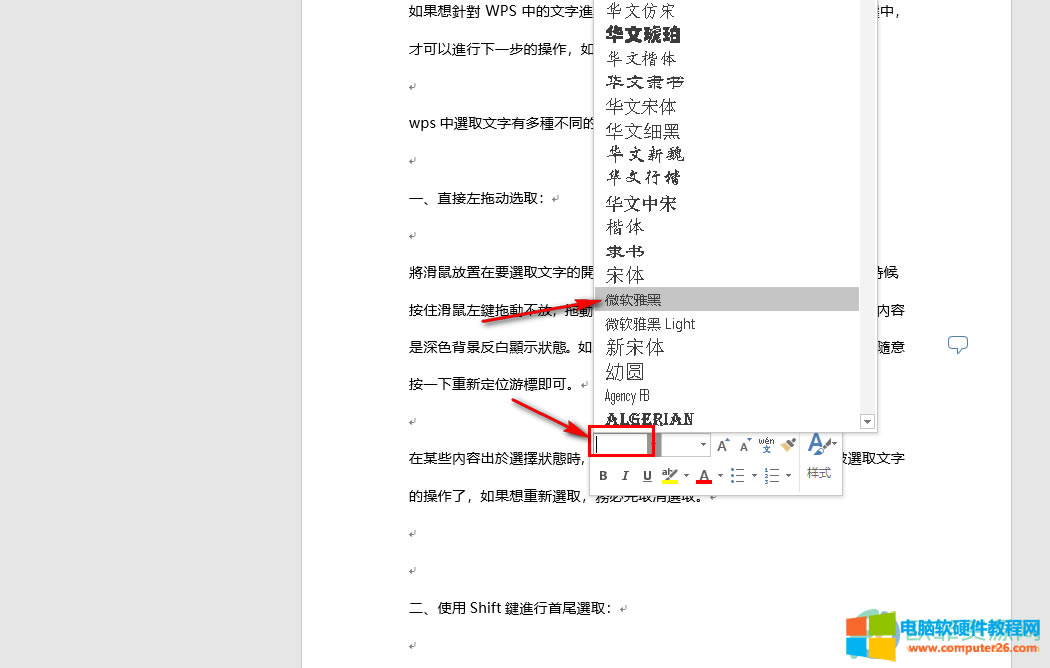 Office办公软件是办公的第一选择,这个地球人都知道。 |
温馨提示:喜欢本站的话,请收藏一下本站!